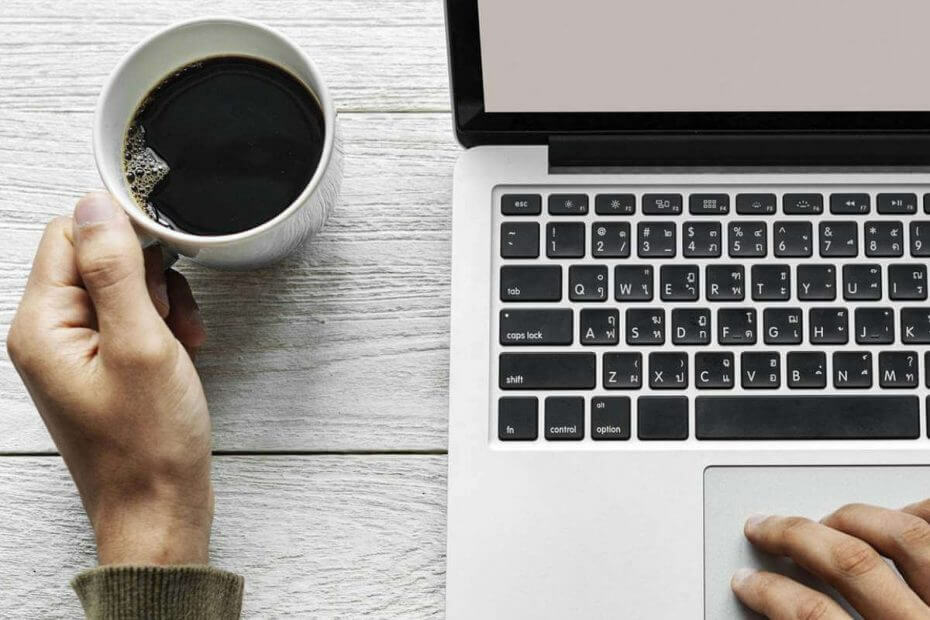- Microsoft Teams - это важный инструмент совместной работы для компаний и сотрудников
- Платформа ежедневно поддерживает миллионы предприятий, помогая им обмениваться информацией и файлами.
- Многие пользователи жаловались, что Microsoft Teams устанавливается или запускается сама по себе. Если вы столкнулись с той же проблемой, это руководство поможет вам ее исправить.
- Рекомендуем добавить в закладки этот сборник руководств по устранению неполадок MS Team, на всякий случай может понадобиться позже

Это программное обеспечение будет поддерживать ваши драйверы в рабочем состоянии, тем самым защищая вас от распространенных компьютерных ошибок и сбоев оборудования. Проверьте все свои драйверы сейчас за 3 простых шага:
- Скачать DriverFix (проверенный файл загрузки).
- Нажмите Начать сканирование найти все проблемные драйверы.
- Нажмите Обновите драйверы чтобы получить новые версии и избежать сбоев в работе системы.
- DriverFix был загружен 0 читатели в этом месяце.
Microsoft запустила платформу унифицированных коммуникаций Команды Microsoft еще в 2017 году. Тысячи людей предпочитают регулярно использовать его для чатов на рабочем месте, видеоконференций и многого другого.
Однако в некоторых случаях это приложение открывается в вашей системе каждый раз, когда вы его включаете. Недавно один Redditor поделился подобным опытом и попросил помощи у сообщества.
Мой ноутбук автоматически устанавливает и открывает приложение Office Teams всякий раз, когда я включаю компьютер, независимо от того, сколько раз я его удалял. Пожалуйста, помогите мне это остановить.
Кто-то дал объяснение, почему приложение Teams запускается при запуске.
Если ваш компьютер присоединен к Azure AD, администратор может установить Office, а некоторые лицензии Office 365 включают команды, которые устанавливаются для запуска с Windows, хотите вы этого или нет.
Те, у кого возникают подобные проблемы, могут попробовать одно из следующих решений, чтобы решить эту проблему.
Действия по предотвращению установки или запуска Microsoft Team
Существует решение, которое работает в большинстве случаев, перейдите в список программ и найдите установщик для всей машины Teams. Просто удалите программу удаления, и это должно помешать Microsoft Team установить на ваш компьютер самостоятельно.
Если проблема не исчезнет, перейдите к следующему решению.
1. Измените настройки
Мы часто не утруждаем себя проверкой настроек приложений, установленных в наших системах. Есть встроенная опция, которая позволяет пользователям запускать приложение при запуске системы.
Откройте страницу настроек приложения Teams и снимите флажок «Запускать при входе в систему».
2. отключить ненужные приложения
Многие приложения работают в фоновом режиме. Вам необходимо вручную отключить все ненужные приложения.
- Чтобы открыть, нажмите клавиши Ctrl + Shift + Esc. Диспетчер задач.

- Перейдите к Запускать вкладка и найдите приложение Office Teams.
- Щелкните правой кнопкой мыши и выберите Запрещать чтобы исправить проблему.
3. Проверьте тип своей учетной записи
Многие пользователи Windows даже не подозревают, что рабочая учетная запись имеет предустановленные настройки.
Таким образом, ваша рабочая учетная запись может нести ответственность за принудительные установки. Переход на личную учетную запись может быть временным решением, которое предотвратит установку Microsoft Team при запуске.
4. Переустановите пакет Office 365
Если ни одно из вышеперечисленных решений не работает, вы можете удалить и переустановить весь пакет Office 365 Suite.
Прокомментируйте ниже, если у вас возникли подобные проблемы.
Часто задаваемые вопросы
Microsoft Teams - это платформа для делового сотрудничества и повышения производительности, интегрированная в Office 365 Suite. Команды доступны на вашем компьютере, потому что вы установили его, но забыли об этом, или потому что вместе с ним появился инструмент Office.
Если вы часто работаете удаленно, являетесь частью большой команды, управляете командой сотрудников или часто принимаете вебинары и видеоконференции, то вам определенно понадобится Microsoft Teams для успешного завершения задачи.
Microsoft Teams позволяет администраторам отслеживать обмен электронной почтой, чаты и каналы, а также любые сторонние сообщения. Чтобы настроить параметры мониторинга Teams, перейдите в Политики надзора.